
Одним из нововведений в Windows 10 является так называемый режим планшета, который оптимизирует интерфейс операционной системы под управление с помощью сенсорного экрана.
Данный режим призван обеспечить удобную работу как пользователям мобильных устройств, так и пользователям настольных компьютеров. В этом материале вы узнаете, что такое режим планшета, как его включить и отключить, а также как настроить его работу.
Содержание
- Что такое режим планшета в Windows 10
- Быстрый способ включить или отключить режим планшета в Windows 10
- Включение и отключение режима планшета с помощью меню «Параметры»
Что такое режим планшета в Windows 10
Если вы пользовались Windows 8, то наверняка помните, как выглядел интерфейс в данной операционной системе. Там все было максимально оптимизировано под управление с помощью сенсорного экрана. Такой интерфейс был очень удобен на планшетных компьютерах и других мобильных устройствах, но на обычных настольных ПК работать было тяжело. Из-за этого Windows 8 не получила большой популярности и вскоре была заменена на Windows 10.
В Windows 10 эту проблему решили с помощью специального режима работы, который называется «режим планшета». При включении режима планшета интерфейс операционной системы Windows 10 изменяется таким образом, чтобы им было удобно пользоваться на планшетном компьютере. Например, в режиме планшета меню «Пуск» открывается на весь экран и заменяет собой рабочий стол, также с панели задач исчезают закрепленные там ярлыки программ и появляется кнопка «Назад», которая позволяет вернуться к используемой ранее программе.
При выключении режиме планшета интерфейс Windows 10 возвращается к своему классическому виду, с которым удобно работать в настольном режиме, используя мышку, тачпад и клавиатуру.
Быстрый способ включить или отключить режим планшета в Windows 10
Операционная система Windows 10 позволяет в любой момент включить или отключить режим планшета. Для этого необходимо сначала открыть «Центр поддержки» (кнопка в правом нижнем углу экрана).
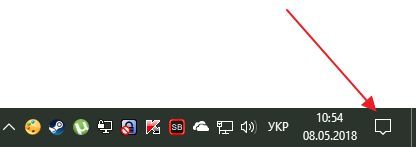
А потом нажать на кнопку «Режим планшета». С помощью данной кнопки можно быстро переключаться между обычным режимом работы Windows 10 и режимом планшета.

Если у вас нет кнопки «Режим планшета», то это означает, что она отключена в меню «Параметры». Чтобы ее включить откройте меню «Параметры» (например, с помощью комбинации клавиш Windows-i), перейдите в раздел «Система – Уведомления и действия» и нажмите на ссылку «Добавить и удалить быстрые действия».

В результате откроется список кнопок, которые доступны в «Центре поддержке».
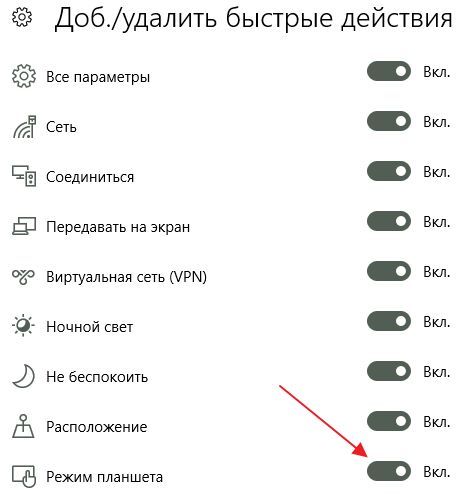
Здесь необходимо просто включить кнопку «Режим планшета» и она появится в «Центре поддержке».
Включение и отключение режима планшета с помощью меню «Параметры»
Также вы можете выбрать режим планшета или обычный режим в качестве основного. В этом случае выбранный режим будет автоматически включаться при каждом вашем входе в Windows 10. Для этого необходимо открыть меню «Параметры» (Windows-i) и перейти в раздел «Система – Режим планшета».
Здесь будет доступно выпадающее меню, в котором можно будет указать, какой режим вы хотите использовать при входе в систему.

Также здесь можно настроить поведение операционной системы Windows 10 в тех случаях, когда устройство самостоятельно пытается включить или отключить режим планшета.
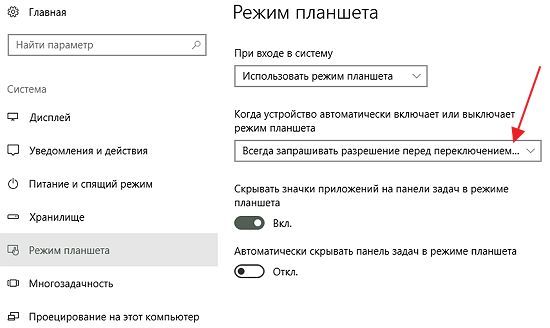
Вы можете разрешить системе автоматически включать и отключать режим планшета либо менять режим планшета только после соответствующего запроса.







